Δημιουργήστε εύκολα ένα γράφημα τμηματοποίησης κατωφλίου άξονα Υ στο Excel
Kutools για Excel
Ενισχύει το Excel με 300+
Ισχυρά χαρακτηριστικά
Ας υποθέσουμε ότι έχετε μια σειρά δεδομένων και θέλετε να δημιουργήσετε ένα γράφημα για να αναλύσετε ποια δεδομένα υπερβαίνουν ένα καθορισμένο όριο και ποιο δεν το υπερβαίνει, το διάγραμμα τμηματοποίησης κατωφλίου άξονα Υ είναι η καλύτερη επιλογή σας. Σε αυτό το σεμινάριο, παρουσιάζουμε το Διάγραμμα τιμής κατωφλίου χρησιμότητα του Kutools για Excel για να σας βοηθήσουμε να δημιουργήσετε εύκολα ένα γράφημα τμηματοποίησης κατωφλίου άξονα Υ στο Excel με μόνο μερικά κλικ.
Δημιουργήστε ένα γράφημα τμηματοποίησης κατωφλίου άξονα Υ στο Excel
Για έναν μηνιαίο πίνακα πωλήσεων, όπως φαίνεται το παρακάτω στιγμιότυπο οθόνης, θέλετε να δημιουργήσετε ένα γράφημα για να καταλάβετε ποιος μήνας πώλησης υπερβαίνει τις 7800 και ποιος μήνας πώλησης δεν το υπερβαίνει και να εμφανίσετε επίσης τις επιπλέον ή μη προσπελάσιμες τιμές, κάντε τα εξής.

1. Επιλέξτε το εύρος δεδομένων (εάν η γραμμή κεφαλίδας του πίνακα είναι ένα συγχωνευμένο κελί, πρέπει να το εξαιρέσετε από την επιλογή) και, στη συνέχεια, κάντε κλικ στο κουμπί Kutools > Διαγράμματα > Σύγκριση διαφορών > Διάγραμμα τιμής κατωφλίου.
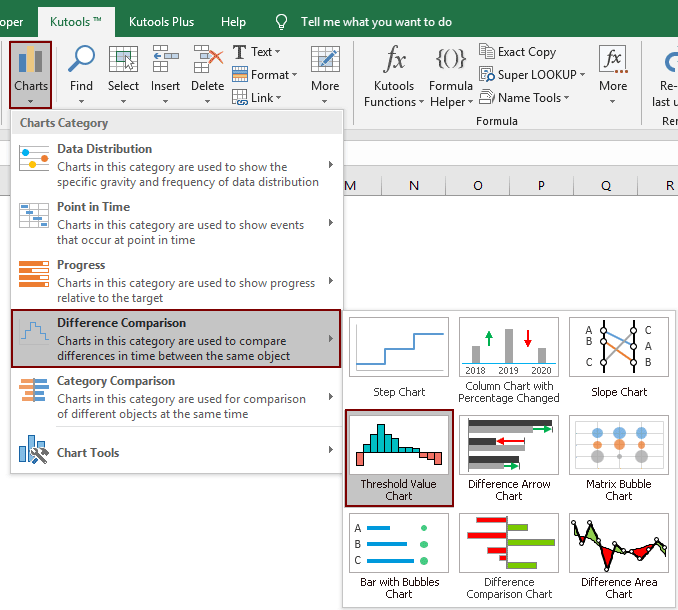
2. Στο Διάγραμμα τιμής κατωφλίου πλαίσιο διαλόγου, πρέπει να διαμορφώσετε ως εξής.
Note: Εάν έχετε επιλέξει δεδομένα στο βήμα 1, τα αντίστοιχα εύρη θα εμφανίζονται στο Ετικέτες άξονα κουτί και Φασμα ΔΕΔΟΜΕΝΩΝ κουτί αυτόματα. Διαφορετικά, ορίστε τα ως εξής:

Τώρα δημιουργείται το γράφημα τμηματοποίησης κατωφλίου άξονα y.
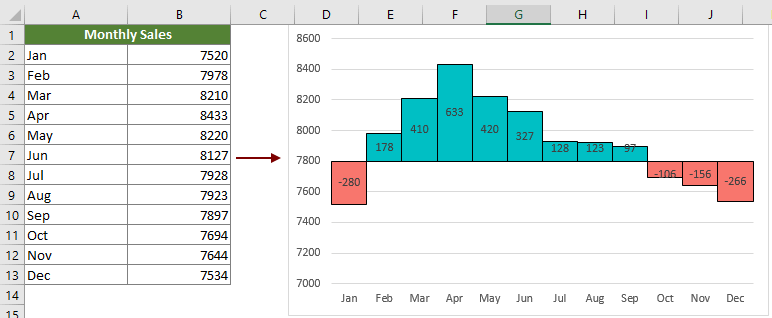
Τα παρακάτω εργαλεία μπορούν να εξοικονομήσουν πολύ χρόνο και χρήμα, ποιο είναι κατάλληλο για εσάς;
Καρτέλα Office: Χρήση εύχρηστων καρτελών στο Office σας, όπως ο τρόπος των Chrome, Firefox και New Internet Explorer.
Kutools για Excel: Περισσότερες από 300 προηγμένες λειτουργίες για Excel 2021, 2019, 2016, 2013, 2010, 2007 και Office 365.
Kutools για Excel
Η λειτουργικότητα που περιγράφεται παραπάνω είναι μόνο μία από τις 300 ισχυρές λειτουργίες του Kutools για Excel.
Σχεδιασμένο για Excel(Office) 2021, 2019, 2016, 2013, 2010, 2007 και Office 365. Δωρεάν λήψη και χρήση για 30 ημέρες.
